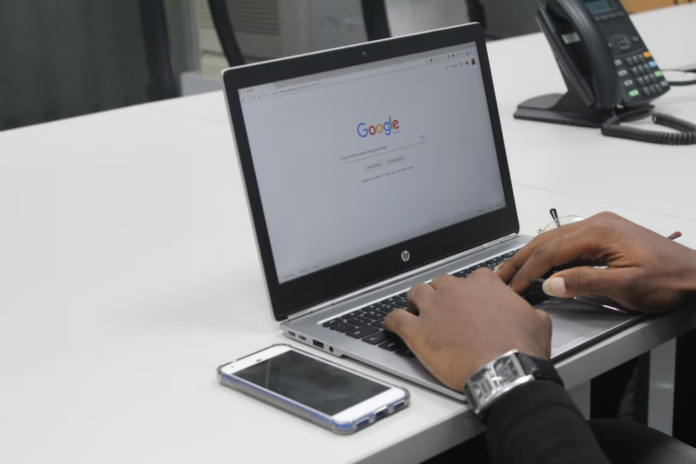Аккаунт Google есть у большинства из нас, и если вы читаете эту статью, то, скорее всего, он у вас есть. Одна из особенностей Gmail заключается в том, что вы можете использовать уникальные аватары. Это позволяет другим пользователям легко идентифицировать вас при получении электронного письма. Вы можете увидеть значок своего личного профиля в правом верхнем углу главной страницы почтового сервиса. В частности, этот значок появляется во всех сервисах Google.
Если изображение профиля аккаунта Google можно легко изменить, то удалить его не так просто, как кажется. Удалить изображение профиля аккаунта Google можно как на компьютере, так и со смартфона. Итак, вот как удалить изображение профиля Google в несколько простых шагов.
Как удалить фотографию профиля Google с помощью компьютера
Если вы хотите удалить фотографию профиля Google с помощью компьютера, выполните следующие действия:
- Прежде всего, запустите веб-браузер на своем компьютере.
- После этого перейдите на страницу своего аккаунта Google или, например, на страницу Gmail и нажмите на значок с изображением своего профиля в правом верхнем углу экрана.
- Затем выберите «Управление аккаунтом Google» в выпадающем меню под фотографией профиля.
- Перейдите на левую боковую панель и нажмите на вкладку «Личная информация».
- Далее прокрутите страницу вниз и нажмите на ссылку «Перейти к разделу Обо мне».
- Нажмите на опцию «Изображение профиля».
- В появившемся окне нажмите на кнопку «Удалить».
После выполнения этих действий фотография профиля Google будет удалена из вашего аккаунта.
Как удалить фотографию профиля Google с помощью устройства Android
Если вы хотите удалить фотографию профиля Google с помощью устройства Android, необходимо выполнить следующие действия:
- Сначала откройте меню настроек на вашем мобильном устройстве.
- Затем прокрутите вниз до раздела «Google» и нажмите на него.
- После этого выберите «Управление аккаунтом Google» и нажмите на вкладку «Личная информация».
- Далее прокрутите страницу вниз и нажмите на ссылку «Перейти к разделу Обо мне».
- Нажмите на ссылку «Управление фотографией профиля».
- Наконец, нажмите на кнопку «Удалить».
После выполнения этих действий фотография профиля Google будет удалена из вашего аккаунта.
Как удалить фотографию профиля Google с помощью iPhone
Если вы хотите удалить фотографию профиля Google с помощью iPhone, необходимо выполнить следующие действия:
- Откройте приложение Gmail на iPhone.
- Затем нажмите на кнопку «Еще» (три линии) в левом верхнем углу экрана, чтобы открыть меню.
- Нажмите на вкладку «Настройки».
- После этого выберите свой аккаунт Google и нажмите на вкладку «Управление аккаунтом Google».
- Затем перейдите на вкладку «Личное» и выберите «Перейти к разделу Обо мне» в нижней части экрана.
- Нажмите на ссылку «Управление фотографией профиля».
- Наконец, нажмите на кнопку «Удалить».
После выполнения этих действий фотография профиля Google будет удалена из вашего аккаунта.
Как заменить фотографию профиля Google в Google Классной комнате
К сожалению, если вы добавили фотографию профиля в Google Classroom, вы не можете ее удалить. Вы можете только заменить его. Поэтому, если вы хотите заменить фотографию профиля в Google Классной комнате, вам нужно выполнить следующие действия:
- Откройте веб-браузер на своем компьютере и перейдите на официальный сайт Google Classroom.
- После этого нажмите на значок «три линии» в левом верхнем углу страницы, чтобы открыть меню.
- Затем выберите «Настройки» и перейдите на вкладку «Изображение профиля».
- Нажмите «Изменить» и загрузите фотографию, которую вы хотите добавить, со своего компьютера.
- Обрежьте свою фотографию и нажмите на кнопку «Выбрать фотографию профиля».
После выполнения этих шагов фотография вашего профиля Google в Google Classroom будет заменена.